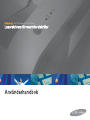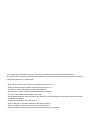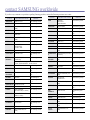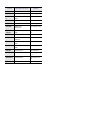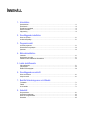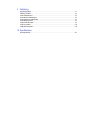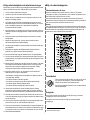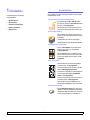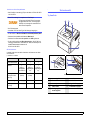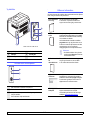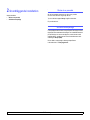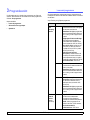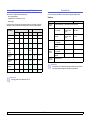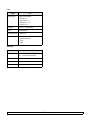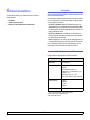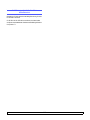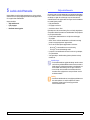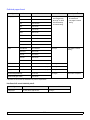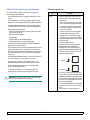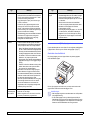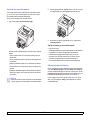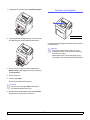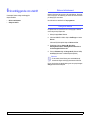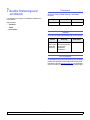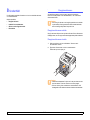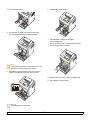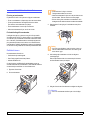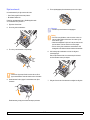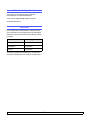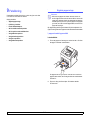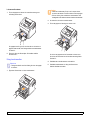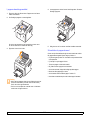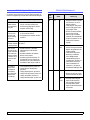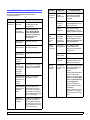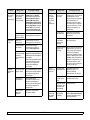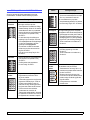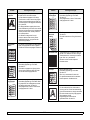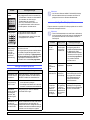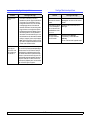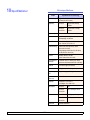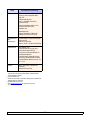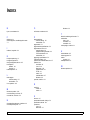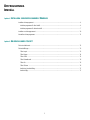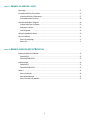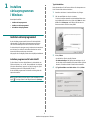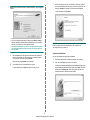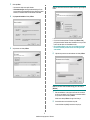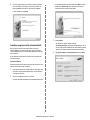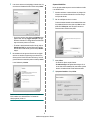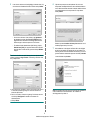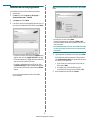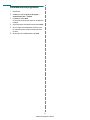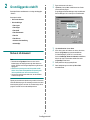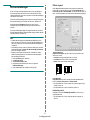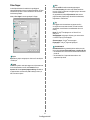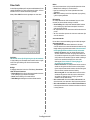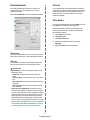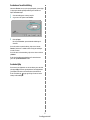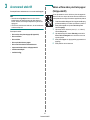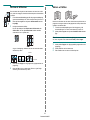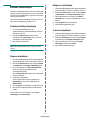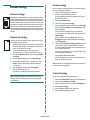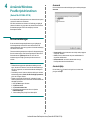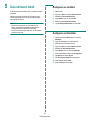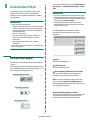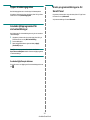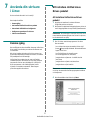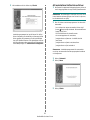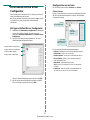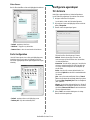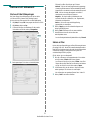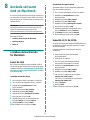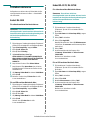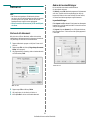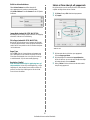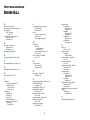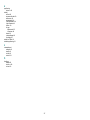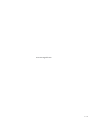HP Samsung ML-2510 Laser Printer series Användarmanual
- Kategori
- Skriva ut
- Typ
- Användarmanual

Samsung
Samsung
ML-2510 Series / ML-2570 Series

Denna bruksanvisning är endast avsedd för information. All information i denna bruksanvisning kan ändras utan föregående meddelande.
Samsung Electronics är inte ansvarigt för några skador, direkta eller indirekta, som uppstår från eller är relaterade till användningen av denna bruksanvisning.
© 2006 Samsung Electronics Co., Ltd. Med ensamrätt.
• ML-2510, ML-2570 och ML-2571N är modellnamn som tillhör Samsung Electronics Co., Ltd.
• Samsung och Samsungs logotyp är varumärken som tillhör Samsung Electronics Co., Ltd.
• Centronics är ett varumärke som tillhör Centronics Data Computer Corporation.
• IBM och IBM PC är varumärken som tillhör International Business Machines Corporation.
• PCL and PCL 6 är varumärken som tillhör Hewlett-Packard company.
• Microsoft, Windows, Windows 98, Windows Me, Windows 2000, Windows NT 4.0, Windows XP(32/64 bit) och Windows 2003 är registrerade varumärken
som tillhör Microsoft Corporation.
• PostScript 3 är ett varumärke som tillhör Adobe System, Inc.
• UFST® och MicroType™ är registrerade varumärken som tillhör Monotype Imaging Inc.
• TrueType, LaserWriter, och Macintosh är varumärken som tillhör Apple Computer, Inc.
• Alla övriga varumärken eller produktnamn är varumärken som tillhör respektive företag eller organisation.

contact SAMSUNG worldwide
If you have any comments or questions regarding Samsung products, contact the Samsung customer care center.
COUNTRY CUSTOMER CARE CENTER WEB SITE
ARGENTINE 0800-333-3733 www.samsung.com/ar
AUSTRALIA 1300 362 603 www.samsung.com/au
AUSTRIA 0800-SAMSUNG (726-
7864)
www.samsung.com/at
BELGIUM 02 201 2418 www.samsung.com/be
BRAZIL 0800-124-421
4004-0000
www.samsung.com/br
CANADA 1-800-SAMSUNG (726-
7864)
www.samsung.com/ca
CHILE 800-SAMSUNG (726-7864) www.samsung.com/cl
CHINA 800-810-5858
400-810-5858
010-6475 1880
www.samsung.com/cn
COLOMBIA 01-8000112112 www.samsung.com.co
COSTA RICA 0-800-507-7267 www.samsung.com/
latin
CZECH
REPUBLIC
800-726-786 (800 -
SAMSUNG)
www.samsung.com/cz
Samsung Zrt.,
č
eská organiza
č
ní složka, Oasis
Florenc, Sokolovská394/17, 180 00, Praha 8
DENMARK 70 70 19 70 www.samsung.com/dk
ECUADOR 1-800-10-7267 www.samsung.com/
latin
EL
SALVADOR
800-6225 www.samsung.com/
latin
ESTONIA 800-7267 www.samsung.ee
KAZAKHSTAN 8-10-800-500-55-500 www.samsung.com/
kz_ru
KYRGYZSTAN 00-800-500-55-500
FINLAND 030-6227 515 www.samsung.com/fi
FRANCE 3260 SAMSUNG
08 25 08 65 65 (€ 0,15/min)
www.samsung.com/fr
GERMANY 01805 - SAMSUNG (726-
7864 € 0,14/min)
www.samsung.de
GUATEMALA 1-800-299-0013 www.samsung.com/
latin
HONDURAS 800-7919267 www.samsung.com/
latin
HONG KONG 3698 4698 www.samsung.com/hk
HUNGARY 06-80-SAMSUNG (726-
7864)
www.samsung.com/hu
INDIA 3030 8282
1800 110011
1-800-3000-8282
www.samsung.com/in
INDONESIA 0800-112-8888 www.samsung.com/id
ITALIA 800-SAMSUNG(726-7864) www.samsung.com/it
JAMAICA 1-800-234-7267 www.samsung.com/
latin
JAPAN 0120-327-527 www.samsung.com/jp
LATVIA 8000-7267 www.samsung.com/lv
LITHUANIA 8-800-77777 www.samsung.com/lt
LUXEMBURG 02 261 03 710 www.samsung.com/lu
MALAYSIA 1800-88-9999 www.samsung.com/my
MEXICO 01-800-SAMSUNG (726-
7864)
www.samsung.com/mx
NETHERLAND
S
0900 SAMSUNG(726-7864
€ 0,10/min)
www.samsung.com/nl
NEW
ZEALAND
0800 SAMSUNG (0800 726
786)
www.samsung.com/nz
NICARAGUA 00-1800-5077267 www.samsung.com/
latin
NORWAY 815-56 480 www.samsung.com/no
PANAMA 800-7267 www.samsung.com/
latin
PHILIPPINES 1800-10-SAMSUNG (726-
7864)
www.samsung.com/ph
POLAND 0 801 801 881
022-607-93-33
www.samsung.com/pl
PORTUGAL 80820-SAMSUNG (726-
7864)
www.samsung.com/pt
PUERTO RICO 1-800-682-3180 www.samsung.com/
latin
REP.
DOMINICA
1-800-751-2676 www.samsung.com/
latin
EIRE 0818 717 100 www.samsung.com/ie
RUSSIA 8-800-555-55-55 www.samsung.ru
SINGAPORE 1800-SAMSUNG (726-
7864)
www.samsung.com/sg
SLOVAKIA 0800-SAMSUNG (726-
7864)
www.samsung.com/sk
SOUTH
AFRICA
0860 SAMSUNG (724-
7864)
www.samsung.com/za
COUNTRY CUSTOMER CARE CENTER WEB SITE

SPAIN 902-1-SAMSU(72678) www.samsung.com/es
SWEDEN 0771-400 200 www.samsung.com/se
SWITZERLAN
D
0800-SAMSUNG (726-
7864)
www.samsung.com/ch
TADJIKISTAN 8-10-800-500-55-500
TAIWAN 0800-329-999 www.samsung.com/tw
THAILAND 1800-29-3232
02-689-3232
www.samsung.com/th
TRINIDAD &
TOBAGO
1-800-SAMSUNG (726-
7864)
www.samsung.com/
latin
TURKEY 444 77 11 www.samsung.com/tr
U.A.E 800-SAMSUNG (726-7864)
8000-4726
www.samsung.com/ae
U.K 0845 SAMSUNG (726-
7864)
www.samsung.com/uk
U.S.A 1-800-SAMSUNG (726-
7864)
www.samsung.com/us
UKRAINE 8-800-502-0000 www.samsung.ua
UZBEKISTAN 8-10-800-500-55-500 www.samsung.com/
kz_ru
VENEZUELA 0-800-100-5303 www.samsung.com/
latin
VIETNAM 1 800 588 889 www.samsung.com/vn
COUNTRY CUSTOMER CARE CENTER WEB SITE

INNEHÅLL
1. Introduktion
Specialfunktioner ..................................................................................................................................................... 1.1
Skrivaröversikt ......................................................................................................................................................... 1.2
Översikt över kontrollpanel ...................................................................................................................................... 1.3
Hitta mer information ............................................................................................................................................... 1.3
Välja placering ......................................................................................................................................................... 1.4
2. Grundläggande installation
Skriva ut en provsida ............................................................................................................................................... 2.1
Använda tonersparläge ........................................................................................................................................... 2.1
3. Programöversikt
Levererad programvara ........................................................................................................................................... 3.1
Skrivardrivrutinens egenskaper ............................................................................................................................... 3.2
Systemkrav ............................................................................................................................................................. 3.2
4. Nätverksinstallation
Introduktion ............................................................................................................................................................. 4.1
Operativsystem som stöds ...................................................................................................................................... 4.1
Installera en extern kabelansluten nätverksserver .................................................................................................. 4.2
5. Ladda utskriftsmedia
Välja utskriftsmedia ................................................................................................................................................. 5.1
Fylla på papper ....................................................................................................................................................... 5.4
Bestämma utmatningsplats ..................................................................................................................................... 5.6
6. Grundläggande om utskrift
Skriva ut ett dokument ............................................................................................................................................ 6.1
Avbryta en utskrift ................................................................................................................................................... 6.1
7. Beställa förbrukningsvaror och tillbehör
Tonerkassett ........................................................................................................................................................... 7.1
Tillbehör .................................................................................................................................................................. 7.1
Hur du beställer ....................................................................................................................................................... 7.1
8. Underhåll
Rengöra skrivaren ................................................................................................................................................... 8.1
Underhåll av tonerkassetter .................................................................................................................................... 8.3
Skriva ut en konfigurationssida ............................................................................................................................... 8.5
Reservdelar ............................................................................................................................................................. 8.5

9. Felsökning
Åtgärda pappersstopp ............................................................................................................................................. 9.1
Felsökning checklista .............................................................................................................................................. 9.4
Förstå indikatorlamporna ........................................................................................................................................ 9.4
Att lösa allmänna utskriftsproblem .......................................................................................................................... 9.5
Att lösa problem med utskriftskvalitet ..................................................................................................................... 9.7
Vanliga Windows-problem ...................................................................................................................................... 9.9
Vanliga PostScript-problem ..................................................................................................................................... 9.9
Vanliga Linuxproblem ............................................................................................................................................ 9.10
Vanliga Macintoshproblem .................................................................................................................................... 9.10
10. Specifikationer
Skrivarspecifikationer ............................................................................................................................................ 10.1

i
Viktiga säkerhetsåtgärder och säkerhetsanvisningar
Vid användning av denna maskin ska de grundläggande säkerhetsföreskrifterna alltid
följas för att minska risken för brand, elektriska stötar och personskador:
1 Läs och se till att du förstår alla anvisningarna.
2 Använd sunt förnuft när du hanterar elektrisk utrustning.
3 Följ alla varningar och instruktioner som finns angivna på maskinen och i den
litteratur som medföljer maskinen.
4 Om bruksanvisningen verkar strida mot säkerhetsanvisningarna ska du följa
säkerhetsanvisningarna. Du kan ha missförstått bruksanvisningen. Om du tycker
att det är motstridiga anvisningar ber vi dig kontakta din försäljare eller
servicerepresentant för att få hjälp.
5 Koppla bort maskinen ur vägguttaget innan du utför någon rengöring. Använd inte
vätska eller aerosoldrivna rengöringsprodukter. Använd endast en fuktig trasa vid
rengöring.
6 Placera inte maskinen på ett instabilt underlag. Den kan falla ner och orsaka
allvarliga skador.
7 Maskinen får aldrig placeras på, i närhet av eller över element, kaminer,
luftkonditioneringsenhet eller ventilationskanaler.
8 Låt ingenting stå på nätsladden. Placera inte maskinen där det finns risk att någon
går på sladdarna.
9 Överbelasta inte vägguttag eller förlängningssladdar. Detta kan försämra
prestanda och ge upphov till risk för eldsvåda eller elstötar.
10 Låt inte eventuella husdjur tugga på nätsladden eller PC:ns anslutningskablar.
11 För inte in föremål i maskinen genom öppningar i lådan eller höljet. De kan vidröra
farlig högspänning och ge upphov till risk för eldsvåda eller stötar. Spill inte vätska
på eller i maskinen.
12 Minimera risken för elstötar genom att aldrig montera isär maskinen. Ta den alltid
till en kvalificerad serviceverkstad om reparation behövs. Om du öppnar eller
stänger luckor kan du utsättas för högspänning eller andra risker. Felaktig
montering kan medföra elstötar när enheten används efteråt.
13 Koppla loss maskinen från PC:n och väggurtaget och lämna maskinen till
kvalificerad service om något av detta inträffar:
• När nätsladden, stickproppen eller anslutningskabeln är skadad på något sätt.
• Om vätska spillts i maskinen.
• Om maskinen utsatts för vatten eller regnväder.
• Om maskinen inte fungerar som den ska trots att alla instruktioner följts.
• Om maskinen tappats, eller höljet förefaller skadat.
• Om maskinen plötsligt och tydligt börjar fungera annorlunda.
14 Justera endast de kontroller som anvisas i bruksanvisningarna. Felaktig
användning av andra kontroller kan medföra skada och kan kräva omfattande
arbete av en kvalificerad servicetekniker för att återställa maskinen till normaldrift.
15 Undvik att använda maskinen under åskoväder. Det kan finnas risk att du kan få
en stöt vid ett blixtnedslag. Koppla om möjligt loss maskinen från elnätet så länge
som åskvädret pågår.
16 Om du skriver ut många sidor kontinuerligt, kan ytan på utmatningsfacket bli varm.
Vidrör inte den här ytan och se till att hålla barn borta från den.
17 För att kunna använda skrivaren på ett säkert sätt bör du använda nätsladden som
levereras tillsammans med maskinen. Om du använder en nätkabel som är längre
än 2 meter till en maskin som använder 110 V måste kabeln vara minst 16 AWG
*
.
18 SPARA DESSA ANVISNINGAR.
Miljö och säkerhetsåtaganden
Säkerhetsdeklaration för laser
Skrivaren är certifierad i USA i enlighet med kraven i DHHS 21 CFR, kapitel 1,
underparagraf J för Klass I (1) laserprodukter, och är certifierad i övriga länder som en
Klass I laserprodukt i enlighet med kraven i IEC 825.
Klass I laserprodukter anses inte vara skadliga. Lasersystemet och skrivaren är
konstruerade så att människor aldrig kommer i kontakt med laserstrålning överstigande
Klass 1 under normal drift, underhåll och föreskriven service.
V
ARNING
Använd eller reparera aldrig skrivaren med borttaget skydd från laser/scannerenheten.
Den reflekterade strålen kan skada dina ögon, även om den är osynlig. Vid användning
av denna produkt, ska de grundläggande säkerhetsföreskrifterna alltid följas för att
minska risken för brand, elektrisk stöt och personskador.
Ozonsäkerhet
Under normal drift avger denna maskin ozon. Den avgivna ozonen
utgör ingen fara för användaren. Vi rekommenderar dock att
maskinen ska användas i ett väl ventilerat utrymme.
Om du behöver ytterligare information om ozon, kontakta närmaste
Samsung-återförsäljare.
Energispar
Denna maskin innehåller avancerad teknologi för att spara energi, som minskar
energiåtgången när den inte används aktivt.
Om maskinen inte tar emot data under en längre tid, minskas automatiskt
energiåtgången.
* AWG: American Wire Guage

ii
Återvinning
Återvinn eller deponera förpackningsmaterialet för denna produkt på
ett miljövänligt sätt.
Korrekt avfallshantering av produkten (elektriska och
elektroniska produkter)
Denna markering på produkten och i manualen anger att den inte bör
sorteras tillsammans med annat hushållsavfall när dess livstid är
över. Till förebyggande av skada på miljö och hälsa bör produkten
hanteras separat för ändamålsenlig återvinning av dess
beståndsdelar.
Hushållsanvändare bör kontakta den återförsäljare som sålt
produkten eller sin kommun för vidare information om var och hur
produkten kan återvinnas på ett miljösäkert sätt.
Företagsanvändare bör kontakta leverantören samt verifiera angivna villkor i
köpekontraktet. Produkten bör inte hanteras tillsammans med annat kommersiellt avfall.
Utsläpp av radiofrekvens
FCC regler
Denna apparat har testats och funnits överensstämma med gränsvärdena för en Klass
B digital enhet, enligt Del 15 av FCC-reglementet. Dessa gränsvärden är framtagna för
att ge ett rimligt skydd mot skadlig interferens i en bostadsinstallation. Denna utrustning
ger upphov till, använder och kan utstråla energi i radiofrekvenser, och kan om den inte
installeras och används enligt anvisningarna orsaka skadliga störningar i
radiokommunikationer. Det finns emellertid ingen garanti att interferens inte inträffar i en
viss installation. Om denna utrustning orsakar skadlig interferens på radio- eller TV-
mottagning, vilket kan påvisas genom att stänga av och på utrustningen, uppmanas
användaren att försöka korrigera interferensen genom att vidta en eller flera av följande
åtgärder:
• Rikta om eller flytta mottagarantennen.
• Öka avståndet mellan utrustningen och mottagaren.
• Anslut utrustningen till ett annat vägguttag eller annan strömkrets än mottagaren
är ansluten till.
• Konsultera din leverantör eller en erfaren radio/TV-tekniker för hjälp.
V
ARNING
:
Ändringar eller modifieringar som inte uttryckligen är godkända av den
tillverkare som är ansvarig för överensstämmelsen kan betyda att användaren inte
längre har tillstånd att använda apparaten.
Kanadensiska regler för radiostörningar
Denna apparat överstiger inte gränsvärdena för Klass B radiostörningar från digitala
apparater som de anges i störningsorsakande normer betecknade "Digital Apparatus",
ICES-003 från Industry and Science Canada.
Cet appareil numérique respecte les limites de bruits radioélectriques applicables aux
appareils numériques de Classe B prescrites dans la norme sur le matériel brouilleur:
"Appareils Numériques", ICES-003 édictée par l’Industrie et Sciences Canada.
Deklaration om överensstämmelse (EU)
Godkännanden och certifieringar
CE-märkningen på denna apparat symboliserar Samsung Electronics
Co., Ltd deklaration om överensstämmelse med följande 93/68/EEC
Direktiv från EU med följande datum:
1 januari 1995: Kommissionens direktiv 73/23/EEC Approximation av
medlemsstaternas lagstiftning relaterade till lågvoltsutrustning.
1 januari, 1996: Kommissionens direktiv 89/336/EEC (92/31/EEC), angående
medlemsstaternas lagstiftning relaterat till elektromagnetisk kompatibilitet.
9 mars 1999: Kommissionens direktiv 1999/5/EC om radioutrustning och
terminalutrustning för telekommunikationer och det ömsesidiga erkännandet av deras
överensstämmelse.
En undertecknad kopia av Declaration of Conformity, som definierar de relevanta
direktiven och refererade normer kan erhållas från din representant för Samsung
Electronics Co., Ltd.
G
G
Declaration of Conformity
For the following product:
Mono Laser Printer model " ML-2571N, ML-2570, ML-2510 ”
Manufactured at:
of Samsung Electronics Co., Ltd.
#259, Gongdan-Dong, Gumi-City, Gyeongsangbuk-Do, 730-030 Korea
of Samsung Electronics (Shandong) Digital Printing Co., Ltd.
264209, Samsung Road, Weihai Hi-Tech. IDZ, Shandong Province, P.R.China
of Weihai Shin Heung Digital Electronics Co., Ltd.
98, Samsung Road, Weihai Hi-Tech. IDZ, Shandong Province, P.R.China.
of Weihat Intops Electronics Co. Ltd.
Keji Road-268-1, Weihai Hi-tech, IDZ, Shandong Province, P.R.China
(Factory name, address)
We hereby declare, that the product above is in compliance with the essential requirements of the
Low Voltage Directive (2006/95/EC) and EMC Directive (2004/108/EC) by application of:
EN 60950-1:2001+A11:2004
EN 55022:1998 + A1:2000 + A2:2003
EN 55024:1998 + A1:2001 + A2:2003
EN 61000-3-2:2000 +A2 : 2005
EN 61000-3-3:1995 +A1:2001
The Technical documentation is kept at the below Manufacturer’s address.
Manufacturer
G
Samsung Electronics Co., Ltd.
#259, Gongdan-Dong, Gumi-City
Gyungbuk, Korea 730-030
January 08, 2008G
G
G
G
Whan-Soon Yim / S. Manager
Representative in the EU:
G
Samsung Electronics Euro QA Lab.
Blackbushe Business Park
Saxony Way, Yateley, Hampshire
GU46 6GG, UK
January 08, 2008
G
Yong Sang Park / S. Manager
(Place and date of issue)

1.1 <
Introduktion>
1 Introduktion
Gratulerar till köpet av din skrivare!
Kapitlet innehåller:
• Specialfunktioner
• Skrivaröversikt
• Översikt över kontrollpanel
• Hitta mer information
• Välja placering
Specialfunktioner
Din nya skrivare är försedd med flera specialfunktioner som förbättrar
utskriftskvaliteten. Du kan:
Skriva ut med hög hastighet och utmärkt kvalitet
• Du kan skriva upp till 1200 x 1200 dpi effektivt
(ML-2570, ML-2571N) eller 1200 x 600 dpi effektivt
(ML-2510). Se Om programvara.
• Skrivaren kan skriva ut i A4-storlek med 24 sidor
per minut och i Letter-storlek med 25 sidor per minut.
Flexibel pappershantering
• Den manuella mataren stöder ett ark med kuvert,
etiketter, OH-film, media i specialstorlek, vykort och
tjockt papper.
• I standardfacket ryms 250 ark vanligt papper.
• Utmatningsfacket för 100 ark nås enkelt och bekvämt.
Att skapa professionella dokument
•Skriva ut vattenstämplar. Du kan anpassa dina
dokument med ord som t.ex. ”Konfidentiellt”.
Se Om programvara.
•Skriva ut affischer. Texten och bilderna på varje
sida i dokumentet förstoras och skrivs ut över sidan
och kan sedan klippas ihop till en affisch. Se Om
programvara.
Spara tid och pengar
• Skrivaren tillåter dig att använda tonersparläget
för att spara toner. Se Om programvara.
• Du kan spara papper genom att skriva ut på båda
sidorna (dubbelsidig manuell utskrift).
• Du kan skriva ut flera sidor på ett enda pappersark
och på det sättet spara papper (N-uppåtvänd
utskrift). Se Om programvara.
• Du kan använda förtryckta formulär och brevhuvud
med vanligt papper. Se Om programvara.
• Skrivaren sparar automatiskt ström genom att
avsevärt minska effektåtgången när den inte används.
Utöka skrivarens kapacitet
• Med en Nätverksanslutning kan du skriva ut via
nätverket. Du kan köpa och lägga till en kabelansluten
nätskrivarserver till ML-2510 och ML-2570. I ML-2571N
finns ett inbyggt nätverkskort, 10/100 Base TX.
1 2
3 4

1.2 <
Introduktion>
Skrivarfunktioner
I tabellen nedan visas en allmän översikt av de funktioner som stöds
av din skrivare.
(I: Installerad, T: Tillbehör
Att skriva ut från olika plattformar
• Med PostScript 3-emulering* (PS) kan du skriva ut PS-filer i ML-2570
och ML-2571N.
* Zoran IPS-emulering är kompatibel med PostScript 3
• © Copyright 1995-2005, Zoran Corporation.
All rights reserved. Zoran, Zoran-logotypen,
IPS/PS3 och OneImage är varumärken som
tillhör Zoran Corporation.
* 136 PS3-teckensnitt
• Innehåller UFST och MicroType från Monotype Imaging Inc.
• Du kan skriva ut i Windows 98/Me/NT 4.0/2000/XP(32/64 bit)/2003.
• Skrivaren är kompatibel med Linux och Macintosh.
• Skrivaren är utrustad med både parallell- och USB- gränssnitt.
• Du kan också använda en Nätverksanslutning. I ML-2571N finns
ett inbyggt nätverkskort, 10/100 Base TX. Men, du måste köpa och
installera kabelanslutna nätservern till
ML-2510 och ML-2570.
Funktioner ML-2510 ML-2570 ML-2571N
IEEE 1284 Parallell
III
USB 2.0
I
(USB 1.1:
Kompatibel
med USB 2.0)
I
(USB 2.0:
Höghastighet
2.0)
I
(USB 2.0:
(Höghastighet
2.0)
Nätverksgränssnitt
(Ethernet 10/100
Base TX)
T
(Externt)
T
(Externt)
I
PCL-emulering
Inte tillgänglig I
I
PostScript-
emulering
Inte tillgänglig I
I
Skrivaröversikt
Vy framifrån
1
utmatningsfack
6
manuell matare
2
övre lucka
7
standardfack
3
kontrollpanel
8
längdstöd för papper
4
främre lucka
9
breddstöd för papper
5
förlängning för
utmatningsfack
* Bilden ovan visar en ML-2571N.

1.3 <
Introduktion>
Vy bakifrån
Översikt över kontrollpanel
1
parallellport
4
strömkontakt
2
USB-port
5
strömbrytare
3
nätverksport
1
Fel: Visar status för skrivaren. Se sidan 9.4.
2
Online: Visar status för skrivaren. Se sidan 9.4.
3
Avbryt: Skriver ut en provsida eller konfigureringssida.
Avbryter utskriften.
Gör att skrivaren väljer utskriftsmedia.
* Bilden ovan visar en ML-2571N.
Hitta mer information
Du hittar information för att ställa in eller använda skrivaren från följande
källor, antingen utskrivna eller på skärmen.
Kort installations-
anvisning
Ger dig information om hur du ställer
in din skrivare. Följ därför instruktionerna
noga så att du kommer igång med skrivaren.
Användarhandbok
online
Ger dig steg för steg-instruktioner för hur du
använder skrivarens alla funktioner och innehåller
information om underhåll av skrivaren, felsökning
och installation av tillbehör.
Användarhandboken innehåller också Om
programvara som ger dig information om hur
du skriver ut dokument på skrivaren med olika
operativsystem och hur du använder
verktygsprogrammen som följde med skrivaren.
Användarhandbok
för
nätverksskrivare
Finns på CD-skivan för nätverksverktyg
och ger dig information om hur du ställer
in och ansluter skrivaren till ett nätverk.
Hjälp om drivrutin
till skrivare
Ger hjälpinformation om skrivardrivrutinens
egenskaper och anvisningar för att ställa in
funktioner för utskrift. Klicka på Hjälp i dialogrutan
för skrivarens egenskaper för att komma åt
hjälpfunktionen för skrivardrivrutinen.
Samsung
webbplats
Om du har Internet kan du få hjälp,
support, skrivardrivrutiner, manualer
och beställningsinformation från Samsungs
webbplats, www.samsungprinter.com
.
Observera
• Användarhandboken finns på andra
språk i mappen Manual på CD-skivan
med skrivardrivrutiner.

1.4 <
Introduktion>
Välja placering
Välj en plan och stabil yta med god ventilering. Lämna tillräcklig plats
för att kunna öppna lock och fack.
Området ska vara väl ventilerat och inte utsättas för direkt solljus eller
värmekällor, kyla och fukt. Ställ ej skrivaren nära skrivbordets eller
bordets kant.
Fritt avstånd
Främre: 482,6 mm
(tillräckligt med utrymme
för att öppna facket)
Bakre: 100 mm
(räcker för ventilation)
Höger: 100 mm
(räcker för ventilation)
Vänster: 100 mm
(räcker för ventilation)

2.1 <
Grundläggande installation>
2 Grundläggande installation
Kapitlet innehåller:
• Skriva ut en provsida
• Använda tonersparläge
Skriva ut en provsida
När du har installerat skrivaren bör du skriva ut en provsida
så att du ser att skrivaren fungerar på rätt sätt.
Tryck och håll ner knappen Avbryt i ungefär två sekunder.
En provsida skrivs ut.
Använda tonersparläge
I tonersparläget används mindre toner på varje sida. Aktiveringen av detta
läge betyder att tonerkassetten räcker längre och att utskriftskostnaderna
per sida blir lägre än i det normala läget men samtid minskas också
utskriftskvaliteten. Inställningen kan inte användas tillsammans med
inställningen 1200 dpi (Bäst).
Du kan ställa in tonersparläge i skrivaregenskapsfönstret
i skrivardrivrutinen. Se Om programvara.

3.1 <
Programöversikt>
3 Programöversikt
Det här kapitlet ger dig en översikt över programvaran som följer med
skrivaren. Mer information om att installera och använda programvaran
förklaras i Om programvara.
Kapitlet innehåller:
• Levererad programvara
• Skrivardrivrutinens egenskaper
• Systemkrav
Levererad programvara
Du måste installera den skrivarprogramvara som levererades på de
medföljande CD-skivorna efter att du har installerat skrivaren och anslutit
den till datorn.
Varje CD-skiva ger dig följande programvara:
CD-skiva Innehåll
CD-skiva
med
skrivaprog-
ramvara
Windows • Drivrutin till skrivare: Genom att
använda denna drivrutin får du tillgång
till skrivarens alla funktioner.
•
Smart Panel
: Med hjälp av programvaran
kan du övervaka skrivarens status och
få en varning när ett fel uppstår under
utskrift.
• Hjälpprogram för skrivarinställningar:
Det här programmet installeras
automatiskt när du installerar Smart
Panel. (endast ML-2570, ML-2571N)
• Drivrutin för PCL6: Använd den här
drivrutinen för utskrift av dokument
i språken PCL6 och PCL5e. (endast
ML-2570, ML-2571N)
• PPD-fil (Postscript Printer
Description): Använd drivrutinen för
PostScript för att skriva ut dokument
med komplicerade fonter och grafik i
PostScript. (endast ML-2570, ML-2571N)
• Användarhandbok i PDF-format.
Linux • Drivrutin till skrivare: Använd den
här drivrutinen för att skriva ut dokument
från en Linux-dator.
•
Smart Panel
: Med hjälp av programvaran
kan du övervaka skrivarens status och
få en varning när ett fel uppstår under
utskrift.
Macintosh • PPD-fil (Postscript Printer
Description)
: Använd den här drivrutinen
för att skriva ut dokument från en
Macintosh-dator. (endast ML-2570,
ML-2571N)
•
Smart Panel
: Med hjälp av programvaran
kan du övervaka skrivarens status och
få en varning när ett fel uppstår under
utskrift.
CD-skivan
Network
Utilities
(endast
ML-2571N)
Windows • SyncThru™ Web Admin Service:
Använd det här webbaserade
programmet för att fjärrhantera,
övervaka och felsöka nätverksskrivare.
• SetIP: Använd programmet för att
ställa in skrivarens TCP/IP-adresser.
• Användarhandbok för
nätverksskrivare i PDF-format.

3.2 <
Programöversikt>
Skrivardrivrutinens egenskaper
Skrivaren har följande standardfunktioner:
• Val av papperskälla
• Pappersformat, orientering och typ
• Antal kopior
Dessutom kan du använda olika specialfunktioner för utskrift. Följande
tabell ger en allmän översikt över funktioner som stöds av skrivardrivrutiner:
Funktion
Windows Linux Macintosh
SPL
a
a. Samsung Printer Language
PCL 6 PostScript SPL CUPS PostScript
Spara toner O O O O X X
Utskrifts-
kvalitet
OO OOO O
Affischut-
skrift
OO
X X X X
Flera sidor
per ark
(N-upp)
OO OO
(2, 4)
OO
Anpassa
till sida
OO OX XO
Omskalad
utskrift
OO OXO O
Vatten-
stämpel
OO X X X X
Överlägg O O X X X X
Observera
• Överlägg stöds inte i Windows NT 4.0.
Systemkrav
Innan du börjar kontrollerar du att systemet uppfyller följande krav:
Windows
Objekt Krav Rekommenderad
Operativ-
s
ystem
Windows 98/Me/NT 4.0/2000/XP(32/64 bit)/2003
CPU Windows 98/Me/
NT 4.0/2000
Pentium II
400 MHz eller
högre
Pentium III
933 MHz
Windows XP(32/64
bit)/2003
Pentium III
933 MHz eller
högre
Pentium IV
1GHz
RAM Windows 98/Me/
NT 4.0/2000
minst 64 MB 128 MB
Windows XP(32/64
bit)/2003
minst 128 MB 256 MB
Ledigt
diskut-
rymme
Windows 98/Me/
NT 4.0/2000
minst 300 MB 1 GB
Windows XP(32/64
bit)/2003
1 GB eller mer 5 GB
Internet
Explorer
5.0 eller senare
Observera
• För Windows NT 4.0/2000/XP(32/64 bit)/2003 kan användare
med administratörsrättigheter installera programvara.

3.3 <
Programöversikt>
Linux
Macintosh
Objekt Krav
Operativsystem Olika Linux-OS inklusive
• Red Hat 8 – 9
• Fedora Core 1 – 3
• Mandrake 9.2 – 10.1
• SuSE 8.2 – 9.2
Processor Pentium IV 1 GHz eller högre
RAM 256 MB eller mer
Ledigt diskutrymme 1 GB eller mer
Mjukvara • Linux Kernel 2.4 eller senare
• Glibc 2.2 eller senare
• CUPS
• SANE
Objekt Krav
Operativsystem Macintosh 10.3 (ML-2510), 8.6 – 9.2 och
10.1 – 10.4 (ML-2570, ML-2571N)
RAM 128 MB
Ledigt diskutrymme 200 MB
Anslutning USB-gränssnitt, nätverksgränssnitt

4.1 <
Nätverksinstallation>
4 Nätverksinstallation
Det här kapitlet beskriver hur du installerar skrivaren i ett nätverk.
Kapitlet innehåller:
• Introduktion
• Operativsystem som stöds
• Installera en extern kabelansluten nätverksserver
Introduktion
När du har anslutit skrivaren till nätverket med en RJ45-kabel kan du dela
skrivaren med andra användare.
Du måste ställa in nätverksprotokollen på skrivaren innan du kan använda
den som nätverksskrivare. Protokollen kan ställas in i följande program
som levererades med skrivaren:
• SyncThru™ Web Admin Service: En webbaserad lösning för att
administrera skrivare för nätverksadministratörer. SyncThru™ Web
Admin Service ger dig ett effektivt sätt att administrera nätverksenheter
och låter dig bevaka och felsöka nätverksskrivare från valfri plats med
tillgång till företagets intranät.
• SyncThru™ Web Service: En webbserver i din skrivarserver som
låter dig konfigurera nödvändiga nätverksparametrar så att skrivaren
kan ansluta till olika nätverksmiljöer.
• SetIP: Ett hjälpprogram som låter dig välja ett nätverksgränssnitt och
manuellt konfigurera adresser för användning med TCP/IP-protokollet.
För mer detaljerad information hänvisas du till handboken som finns
på CD-skivan med nätverksverktyg som följde med skrivaren.
Operativsystem som stöds
Följande tabell visar nätverksmiljöer som stöds av skrivaren:
• TCP/IP: Transmission Control Protocol/Internet Protocol
• DHCP: Dynamic Host Configuration Protocol
• BOOTP: Bootstrap Protocol
Objekt Krav
Nätverkskort • 10/100 Base-TX
Nätverksoperativsystem • Windows 98/Me/NT 4.0/2000/XP(32/64
bit)/2003
• Linux OS med Red Hat 8 – 9,
Fedora Core 1 – 3, Mandrake 9.2 – 10.1,
SuSE 8.2 – 9.2
• Mac OS 8.6 – 9.2, 10.1 – 10.4
• Unix HP-UX, Solaris, SunOS, SCO UNIX
Nätverksprotokoll • TCP/IP
•EtherTalk
• HTTP 1.1
•SNMPv2
Dynamisk adresserver • DHCP, BOOTP

4.2 <
Nätverksinstallation>
Installera en extern kabelansluten
nätverksserver
Modellen ML-2571N är utrustad med ett kabelgränssnitt som gör att den
kan användas i ett nätverk.
Om ML-2510 och ML-2570 ska kunna användas i ett nätverk måste
du köpa en extern kabelansluten nätverksserver. Beställningsinformation
finns på sidan 7.1.

5.1 <
Ladda utskriftsmedia>
5 Ladda utskriftsmedia
Kapitlet hjälper dig att förstå vilka papperstyper som du kan använda i
skrivaren och hur du fyller på papper på rätt sätt i de olika pappersfacken
för att uppnå bästa utskriftskvalitet.
Kapitlet innehåller:
• Välja utskriftsmedia
• Fylla på papper
• Bestämma utmatningsplats
Välja utskriftsmedia
Du kan skiva ut på en mängd utskriftsmedia, som exempelvis vanligt papper,
kuvert, etiketter och OH-film. Använd alltid utskriftsmedia som uppfyller
de riktlinjer som gäller för användningen ihop med denna skrivare.
Utskriftsmedia som inte uppfyller råden som anges i den här handboken
kan orsaka följande problem:
• Dålig utskriftskvalitet
• Fler papper som fastnar
• Att skrivarens slits ut i förtid
Egenskaper som vikt, sammansättning, fibrer och fukt är viktiga faktorer
som påverkar skrivarens prestanda och utskriftskvalitet. Tänk på följande
när du väljer utskriftsmedia:
• Önskat resultat: Utskriftsmedia som du väljer ska vara lämpliga
för projektet.
• Storlek: Du kan använda utskriftsmedia av valfri storlek som ledigt
passar inom pappersjusterarna i pappersfacket.
• Vikt: Du kan använda följande pappersvikter i din skrivare:
- 60-163 g/m
2
för standardfacket och manuell matning
- 75-90 g/m
2
för manuell dubbelsidig utskrift
• Ljusstyrka: En del utskriftsmedia är vitare än andra och ger skarpare,
mer lysande bilder.
• Ytans egenskaper: Utskriftsmediets ytjämnhet påverkar hur skarp
utskriften blir.
Anmärkningar
• En del utskriftsmedia kan uppfylla alla riktlinjer i det här avsnittet
men ändå inte ge tillfredsställande resultat. Det kan orsakas av
felaktig hantering, olämpliga temperaturer och luftfuktighet och
andra variabler som Samsung inte har någon kontroll över.
• Innan du köper stora kvantiteter med utskriftsmedia bör du
kontrollera att de uppfyller kraven som specificeras i den här
användarhandboken.
Varning
• Att använda utskriftsmedia som inte uppfyller specifikationerna
kan orsaka problem, och medföra reparationer. Sådana
reparationer omfattas inte av Samsungs garanti eller
serviceöverenskommelser.

5.2 <
Ladda utskriftsmedia>
Godkända pappersformat
Utskriftsmedia för manuell dubbelsidig utskrift
Typ Format Dimensioner Vikt Kapacitet
a
a. Kapaciteten kan variera beroende på utskriftsmediets vikt, tjocklek och miljöförhållanden.
Vanligt papper US Letter 216 x 279 mm • 60-90 g/m
2
för facket
med flersidesmatning
•60-163g/m
2
för facket
med ensidesmatning
och manuell matning
• 250 ark 75 g/m
2
papper
för standardfacket
• 1 ark papper för manuell
matning
Legal 216 x 356 mm
Folio 216 x 330,2 mm
Oficio 216 x 343 mm
A4 210 x 297 mm
JIS B5 182 x 257 mm
ISO B5 176 x 250 mm
Executive 184,2 x 266,7 mm
A5 148,5 x 210 mm
A6 105 x 148,5 mm
Kuvert Kuvert Monarch 98,4 x 190,5 mm 75-90 g/m
2
1 ark papper för manuell
matning
Kuvert nr 10 105 x 241 mm
Kuvert DL 110 x 220 mm
Kuvert C5 162 x 229 mm
Kuvert C6 114 x 162 mm
OH-film Letter, A4 Se avsnittet med skrivmaskinspapper 138-146 g/m
2
Etiketter Letter, A4 Se avsnittet om skrivmaskinspapper 120-150 g/m
2
Kortpapper Letter, A4 Se avsnittet om skrivmaskinspapper 90-163 g/m
2
Minsta storlek (specialstorlek) 76 x 127 mm 60-163 g/m
2
Se avsnitten om kapacitet
Maximal storlek (egen storlek) 216 x 356 mm
Typ Format Vikt
Vanligt papper A4, Letter, Oficio, Legal och Folio 75-90 g/m
2
Sidan laddas...
Sidan laddas...
Sidan laddas...
Sidan laddas...
Sidan laddas...
Sidan laddas...
Sidan laddas...
Sidan laddas...
Sidan laddas...
Sidan laddas...
Sidan laddas...
Sidan laddas...
Sidan laddas...
Sidan laddas...
Sidan laddas...
Sidan laddas...
Sidan laddas...
Sidan laddas...
Sidan laddas...
Sidan laddas...
Sidan laddas...
Sidan laddas...
Sidan laddas...
Sidan laddas...
Sidan laddas...
Sidan laddas...
Sidan laddas...
Sidan laddas...
Sidan laddas...
Sidan laddas...
Sidan laddas...
Sidan laddas...
Sidan laddas...
Sidan laddas...
Sidan laddas...
Sidan laddas...
Sidan laddas...
Sidan laddas...
Sidan laddas...
Sidan laddas...
Sidan laddas...
Sidan laddas...
Sidan laddas...
Sidan laddas...
Sidan laddas...
Sidan laddas...
Sidan laddas...
Sidan laddas...
Sidan laddas...
Sidan laddas...
Sidan laddas...
Sidan laddas...
Sidan laddas...
Sidan laddas...
Sidan laddas...
Sidan laddas...
Sidan laddas...
Sidan laddas...
Sidan laddas...
Sidan laddas...
Sidan laddas...
Sidan laddas...
Sidan laddas...
-
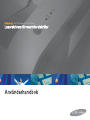 1
1
-
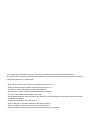 2
2
-
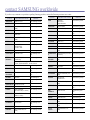 3
3
-
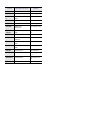 4
4
-
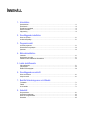 5
5
-
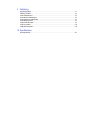 6
6
-
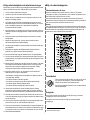 7
7
-
 8
8
-
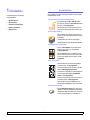 9
9
-
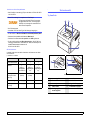 10
10
-
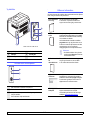 11
11
-
 12
12
-
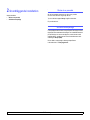 13
13
-
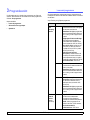 14
14
-
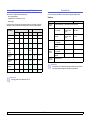 15
15
-
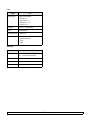 16
16
-
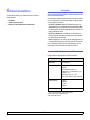 17
17
-
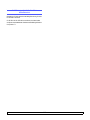 18
18
-
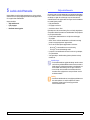 19
19
-
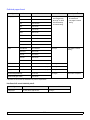 20
20
-
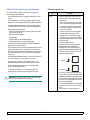 21
21
-
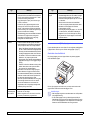 22
22
-
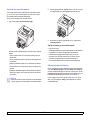 23
23
-
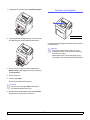 24
24
-
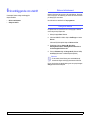 25
25
-
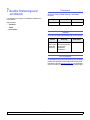 26
26
-
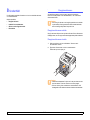 27
27
-
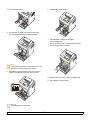 28
28
-
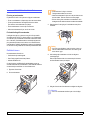 29
29
-
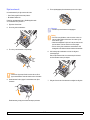 30
30
-
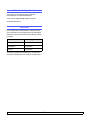 31
31
-
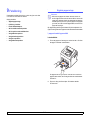 32
32
-
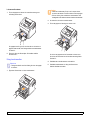 33
33
-
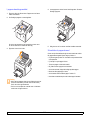 34
34
-
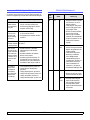 35
35
-
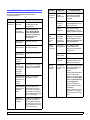 36
36
-
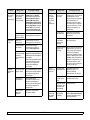 37
37
-
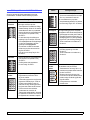 38
38
-
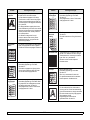 39
39
-
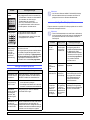 40
40
-
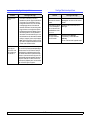 41
41
-
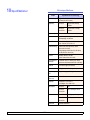 42
42
-
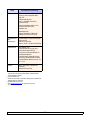 43
43
-
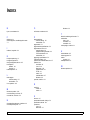 44
44
-
 45
45
-
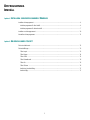 46
46
-
 47
47
-
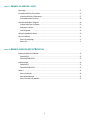 48
48
-
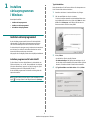 49
49
-
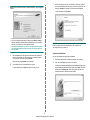 50
50
-
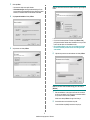 51
51
-
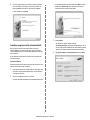 52
52
-
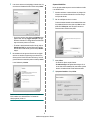 53
53
-
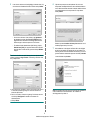 54
54
-
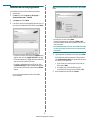 55
55
-
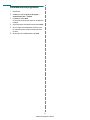 56
56
-
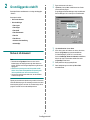 57
57
-
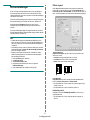 58
58
-
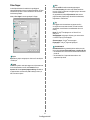 59
59
-
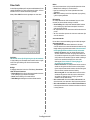 60
60
-
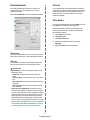 61
61
-
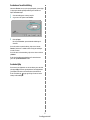 62
62
-
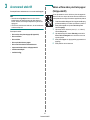 63
63
-
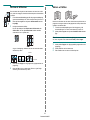 64
64
-
 65
65
-
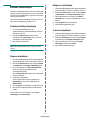 66
66
-
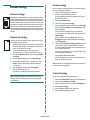 67
67
-
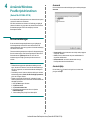 68
68
-
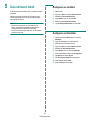 69
69
-
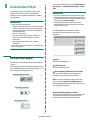 70
70
-
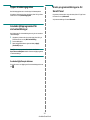 71
71
-
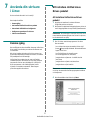 72
72
-
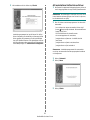 73
73
-
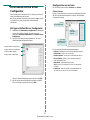 74
74
-
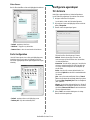 75
75
-
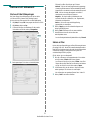 76
76
-
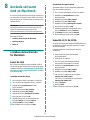 77
77
-
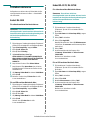 78
78
-
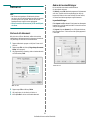 79
79
-
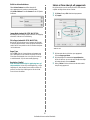 80
80
-
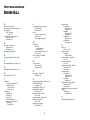 81
81
-
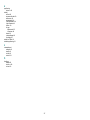 82
82
-
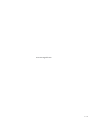 83
83
HP Samsung ML-2510 Laser Printer series Användarmanual
- Kategori
- Skriva ut
- Typ
- Användarmanual
Relaterade papper
-
HP Samsung CLP-300 Color Laser Printer series Användarmanual
-
HP Samsung ML-2851 Laser Printer series Användarmanual
-
HP Samsung ML-3473 Laser Printer series Användarmanual
-
HP Samsung SCX-5530 Laser Multifunction Printer series Användarmanual
-
HP Samsung ML-4552 Laser Printer series Användarmanual
-
HP Samsung ML-4050 Laser Printer series Användarmanual
-
HP Samsung SCX-4725 Laser Multifunction Printer series Användarmanual
-
HP Samsung ML-2240 Laser Printer series Användarmanual
-
HP Samsung CLP-612 Color Laser Printer series Användarmanual